Saudações e sejam bem vindos a este pequeno artigo, meu nome é Martín, e hoje falarei sobre o reprodutor de áudio MOC.
Introdução.
Acabei de ler o artigo sobre MPD publicado neste site, parece-me uma excelente contribuição. No entanto, antes de saber de MPD conheceu MOC.
«MOC é um reprodutor de áudio que roda em um console usando uma interface simples baseada em ncurses. Os formatos de áudio suportados incluem OGG, MP3, WAV, entre outros. »
Extraído das páginas de manual.
Quando usar MOC?
Ao iniciar minha jornada pelo mundo GNU / Linux, Me deparei com o gerenciador de janelas KDE. Fiquei perplexo com o papel de carta nele, tanto que fiquei por mais de seis meses. Mas um dia cheguei em casa e decidi tentar algo novo (simplificar meu ambiente de trabalho), e Fluxbox ele estava pronto, esperando por uma chance.
Aí minha máquina começou a respirar, tantos processos parados (processos que realmente não exigia); mas KDE ainda estava lá com Amarok- e isso me deixou inquieto.
Um dia descobri MOC, foi surpreendente porque nenhuma configuração extra foi necessária, apenas executei brincar em um terminal de comando ou lançador de comando outro + F2 e eu entro: xterm -e mocp.
O programa responde com algumas seções, no lado direito temos nossos diretórios e no lado esquerdo nossa lista de reprodução aparecerá.
Consulte a ajuda.
Uma vez iniciado, pressionamos a tecla h. O programa responde com uma lista de opções disponíveis.
Entre os mais importantes temos:
q -> Saia do player. Apenas saia, não pare a reprodução.
a -> Adicionar um arquivo ou diretório à lista de reprodução. Para usar esta opção devemos primeiro navegar com as setas e escolher o diretório onde nossos arquivos de áudio estão localizados.
A -> Adicionar um diretório recursivamente à lista de reprodução. Para usar esta opção devemos primeiro navegar com as setas e escolher o diretório onde nossos arquivos de áudio estão localizados.
p -> Reproduza a faixa selecionada.
n -> Jogue a próxima faixa.
b -> Reproduza a faixa anterior.
s -> Pare o jogador.
p o Espaço -> Pause o jogador.
Aba -> Navegue entre a lista de reprodução e o sistema de arquivos do usuário.
Mas o que acontece, essa não é realmente a sua grande vantagem. Na minha opinião, o ideal é carregar o servidor ao fazer o login e ativar o playback usando os atalhos do teclado. Para isso, você deve consultar os manuais do aparelho.
Caixa de fluxo + MOC
Ao correr homem mocp, acessamos a documentação que vem com MOCP. A partir daí, começamos a iniciar o servidor, precisamos mocp-S, que permite iniciar o servidor.
É então que editamos nossas configurações de login e mostramos como fazer isso em Fluxbox.
Fluxbox armazena seus arquivos de configuração em um diretório oculto dentro do diretório pessoal de cada usuário ~ / .fluxbox /. Lá encontramos os arquivos: Aplicativos, o init, chaves, cardápio, sobreposição, inicialização, entre outros; e mais alguns diretórios de configuração.
Começaremos editando o arquivo inicialização. De um terminal, executamos vim ~ / .fluxbox / startup e nós adicionamos mocp-S, pouco antes da linha caixa de fluxo de execução, como mostra a imagem
Nós salvamos as alterações e fechamos vitalidade. Um vitalidade não do seu agrado, você pode usar algum outro editor de texto.
Outras opções que me interessam nos manuais MOCSua Próximo, anterior, Pare, play, pausa, retomar, procurar, tema. Corrija um atalho para jogar, próximo, anterior, parar, ...
Então nós editamos o arquivo chaves. Neste arquivo há muito a explorar, tentarei ser o mais breve possível. Temos que Mod1 é equivalente à chave outro, então vou usá-lo para definir meus atalhos de teclado:
Atajos para moc
Mod1 Shift Z :Exec xterm -bg black -fa monospace -fs 11 -e mocp --theme green_theme
Mod1 P :Exec mocp -t shuffle,autonext --play
Mod1 S :Exec mocp --stop
Mod1 N :Exec mocp --next
Mod1 B :Exec mocp --previous
Mod1 L :Exec mocp --pause
Mod1 K :Exec mocp --unpause
Mod1 Shift S :Exec mocp --seek -3
Ao definir as combinações anteriores, podemos:
- Abra o player com: outro + Shift + Z, Também indiquei que quero usar o tema tema_verde. Para mais tópicos, execute
ls /usr/share/moc/themes/ - Da mesma forma, começamos a reprodução com outro + P. Opção -t embaralhar, autonext indica que desejo usar o modo aleatório e reproduzir as faixas de áudio uma após a outra.
- Com outro + N tocamos a próxima faixa e assim por diante com o resto dos atalhos de teclado.
E ... no KDE?
KDE+MOCGenericName
Muito bem, brincar você gostou, mas deseja permanecer no KDE. Vamos aplicar as mesmas configurações:
- outro + F2, apresentamos: configurações de sistema
- Procedemos em acessos rápidos e gestos
Agora Clique com o botão direito > novo grupo
- Colocamos um nome ao nosso grupo
- Clique com o botão direito> Novo> Atalho global> Pedido / URL:
- Agora na guia do gatilho coloque o atalho desejado
E na guia Ação colocamos o comando apropriado para cada atalho.
Bem, é isso com este pequeno tutorial. Espero que gostem e continuem customizando GNU / Linux.
[especificações]
- Notebook: Samsung RV415
- SO: GNU / Slackware Linux v14.1
- WM: Fluxbox, KDE
MARKDOWN_HASH0ac53b8a47f34f5ed67043157642cf65MARKDOWN_HASH.referências:
http://www.slackware.com
http://fluxbox-wiki.org/index.php/Keyboard_shortcuts
http://www.fluxbox.org
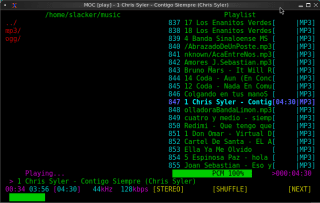

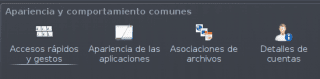


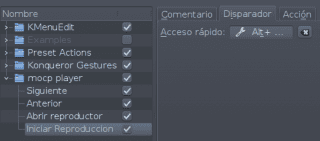
Eu ainda prefiro ncmpcpp ...
Eu uso ambos, (na verdade mais do que ncmpcpp (mpd), eu prefiro phpMpReloaded), embora eu os use para coisas diferentes, mpd para bibliotecas estáticas (ou playlists via Steaming), e moc eu uso para ouvir na hora (antes de adicionar para a biblioteca ou criando a lista), acho que é o maior atributo do moc, que é um pouco complicado no mpd.
A verdade é o melhor player do console, uso há muito tempo e é o melhor. Mas eu nunca deixaria Kde por fluxbox, haha, estou muito confortável aqui.
Muito útil, para aquelas pessoas que querem minimalismo puro. E, a propósito, também estou usando o Slackware.
mudando de assunto: é possível impor dependências automaticamente no Slackware? Sempre quis experimentar mas não me atrevo
Interessante 🙂 Outra boa opção é o MPD, que uma vez configurado, pode ser usado com diferentes interfaces. Cantata no KDE, Sonata nos desktops GTK, várias opções no terminal ... Controle remoto de Android / iOS / outros PCs ... Mais potencial, mas para provar as cores los
Você já disse, o MPD é mais poderoso, mas no final das contas o que importa é como o usuário se adapta ao player
Artigo muito bom, é útil para mim. Vou usá-lo no meu Openbox no Arch, pois graças a uma gravação em um módulo de RAM fiquei com 1Gb.
Obrigado pela contribuição.
Muito bom mesmo que prefiro usar o ncpcpp e mesmo depois tento o moc para não ficar sem experimentar e poder dar a minha opinião a respeito, saudações e agradecimentos! 0 /
Desculpe, eu quis dizer * ncmpcpp
Muito mais leve, simples e minimalista recomendo o cplay.
Eu o tenho no meu Gentoo com openbox em casa e no trabalho em um servidor freebsd também com openbox.
Obrigado! .. ..ele vem em mil pérolas .. .. Vou adaptá-lo ao meu Openbox no Arch ..
Eu também uso esse player às vezes. É perfeitamente solvente para satisfazer minhas necessidades musicais em geral e por terminal.
Eu também gosto muito do fluxbox! O truque do atalho é muito útil!
Excelente post, muito detalhado e original!
Eu uso o Banshee para gerenciar minha biblioteca de música, que é bastante desajeitada. Porém para reproduzir algo específico gosto desta forma. 🙂
Vou colocar em prática! Saudações!
Também pode ser com o mplayer
Ótimo, mas ainda prefiro MPD + NCMPCPP 😀
PD ¿Banda MS? Espinoza Paz? hahahaha Saudações de Sinaloa 🙂
Moc é o melhor jogador do mundo e seus arredores… ..
mpd + ncmpcpp> *
Salu2
excelente, estou testando e não acho que vou voltar para a interface gráfica!
Muito bom!
Saudações a todos, fico feliz em saber que existe uma comunidade e que está interessada em alternativas gratuitas.
Uma pequena correção, a tecla 'p' não é para jogar, use 'Enter' para esse propósito.
Tentei editar o post mas aparentemente essa opção não foi contemplada, hehe.